Kako uporabljati funkcijo nfc na androidu. Ali ima vaša naprava podporo NFC? Kako se izmenjujejo podatki prek NFC
Proizvajalci pametnih telefonov in tablic vse pogosteje opremljajo svoje. Področje uporabe te tehnologije je zelo široko: lahko prenašate vse vrste vsebin, plačujete za storitve, kot je kreditno kartico, plačajte potovanja in živila, uporabite kot ključno kartico itd. Uporaba NFC bo obravnavana na primeru naprav Android, saj prav oni so najbolj aktivno opremljeni z ustreznim adapterjem.
Ali ima moj pametni telefon NFC?
Prepričajte se, da imate v tabličnem računalniku ali pametnem telefonu čip NFC. Samsung na primer baterije svojih naprav označi z ustreznim napisom:Sony postavlja logotip NFC neposredno na ohišja svojih naprav, vendar je najbolje, da preverite v meniju pripomočkov. Če želite to narediti, naredite naslednje.
Prvi korak. Odprite nastavitve.
Drugi korak. Pojdimo v razdelek z nastavitvami za brezžična omrežja, tapnite »Več ...«.
Tretji korak. Če obstaja čip NFC, si oglejte razdelek z njegovimi nastavitvami.
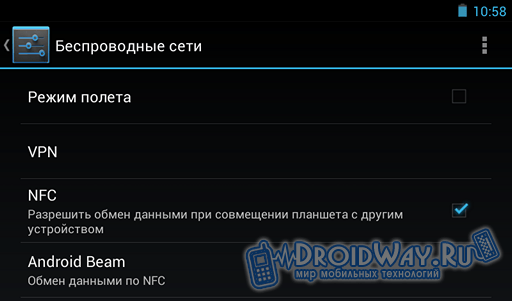
Vklopite NFC
Ali vaša naprava podpira NFC? Super! Ostane le, da aktivirate funkcijo.Prvi korak. V meniju z nastavitvami NFC (pot je bila navedena prej) aktivirajte vrstico "dovoli izmenjavo podatkov pri kombiniranju ...".
Drugi korak. Kliknite Android Beam in tapnite Yes. To storimo, če se žarek ne vklopi sam.
Pomembno! Če je Android Beam onemogočen, bo vaša zmožnost interakcije z drugimi napravami in oznakami NFC omejena.
Navodila za prenos vsebine prek NFC
Za prenos vsebine prek NFC na drugo napravo delamo v naslednjem vrstnem redu.Prvi korak. Odprite datoteko (na primer fotografijo), ki jo želite prenesti.
Drugi korak. Pametne telefone / tablične računalnike naslonimo drug na drugega. Dovoljeno je nekaj odstranjevanja (največ 7-10 cm).
Tretji korak. Čakamo, da se napravi najdeta. Na zaslonu pošiljateljeve naprave se prikaže obvestilo. Izgleda takole:

Četrti korak. Dotaknemo se zaslona. Prenos vsebine se začne.

Sistem praviloma izda zvočno obvestilo v trenutku začetka prenosa informacij in po njegovem zaključku.
Ni mogoče prenesti:
aplikacije;
videoposnetki, pretočeni iz YouTuba;
spletne strani.
Pri poskusu prenosa navedene vsebine bo prejemnik prejel povezavo do nje v ustrezni storitvi.
Interakcija z oznakami NFC
Področje uporabe tehnologije NFC ni omejeno na samo en prenos uporabniških podatkov. Z uporabo naprave s takim čipom lahko berete in prenašate informacije na posebne oznake in kartice NFC.
Čip NFC je izredno majhne velikosti, kar omogoča vgradnjo kamor koli. Na primer cenik, slušalke, vizitka itd. Tak čip lahko vsebuje informacije in ukaze, ki jih mora naprava izvršiti ob stiku z oznako (na primer izklopi Wi-Fi, vklopi brezžične slušalke itd.).
Če želite brati informacije s tovrstnih oznak ali zapisovati podatke v njihove čipe, morate v pametni telefon ali tablični računalnik namestiti ustrezno aplikacijo. Na primer, program Yandex.Metro vam bo omogočil, da ugotovite preostalo število potovanj na metro kartici prek NFC. Z namestitvijo zaganjalnika aplikacij NFC lahko pripomoček Android konfigurirate tako, da izvede več dejanj, tako da ustrezno programirate oznako NFC.
NFC (Komunikacija v bližini iz angleščine Komunikacija od blizu) je nepogrešljiva tehnologija za prenos podatkov med dvema napravama. Ne glede na to, ali želite poslati fotografije, videoposnetke, datoteke ali plačati, lahko NFC to stori z lahkoto. Vendar vsi tega ne vedo, a tehnologija jih ima zelo veliko uporabne aplikacije! Danes bomo razpravljali o zelo pomembnih stvareh, ki jih morate le vedeti, kako uporabljati NFC.
NFC v telefonu. Kaj je to?
Ime tehnologije namiguje na to, kako dejansko deluje. Dve napravi, združljivi z NFC, si izmenjata podatke v neposredni bližini. Komunikacija se izvaja prek radijskih frekvenc.
V mobilnem okolju lahko NFC uporabljate za skupno rabo datotek. Ta posebna uporaba je prišla do izraza, ko je Google izdal Android 4.0 Ice Cream Sandwich, ki je predstavil tudi funkcionalnost Android Beam. Z NFC in Android Beam lahko naprave zelo hitro izmenjujejo datoteke. Poleg tega prisotnost NFC v napravi Android omogoča tudi pisanje ali branje oznak NFC, ki vam na primer omogočajo, da omogočite ali onemogočite načine delovanja naprave.
Kako preverim NFC?
Vsi telefoni in tablični računalniki nimajo NFC. Kako preveriti, ali je tehnologija vgrajena v vašo napravo? Eden od načinov je preveriti, ali je na zadnji plošči ustrezna nalepka. Na nekaterih (starejših) telefonih boste na primer na bateriji videli natisnjeno sporočilo »Near Field Communication«.

Na nekaterih napravah (zlasti telefonih) je prikazana ikona N - uradni simbol, ki označuje, da naprava podpira tehnologijo.

Če pa na telesu pametnega telefona niste našli ustreznega napisa, si lahko ogledate nastavitve. Algoritem je naslednji:
- Pojdi do Nastavitve.
- Kliknite Pa vendar.
- Pomaknite se navzdol in videli bi NFC in Android Beam.
Kako omogočiti NFC
Če je naprava opremljena z ustreznim čipom in morate aktivirati tudi Android Beam, jo \u200b\u200bmorate aktivirati, tako da lahko uporabljate NFC:
- Pojdi do Nastavitve\u003e Napredno.
- Pritisnite NFC stikalo, da ga aktivirate. Funkcija Android Beam bo samodejno omogočena.
- Če se Android Beam ne vklopi samodejno, ga preprosto tapnite in izberite Omogoči.
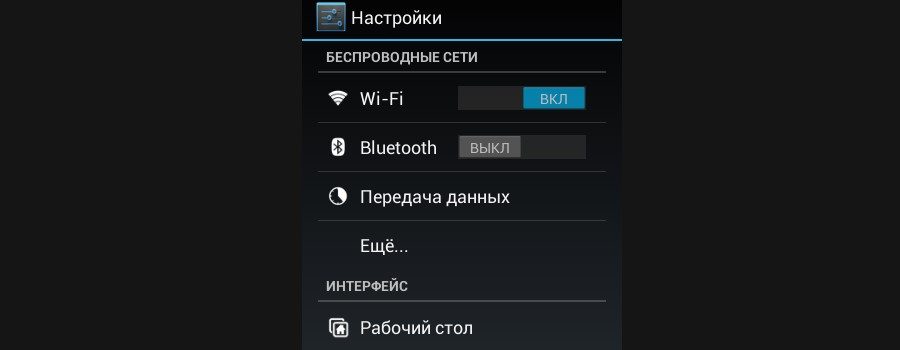
Za uspešno izmenjavo podatkov s to tehnologijo morate upoštevati naslednje:
- Obe napravi (pošiljanje in prejemanje) morata podpirati NFC in Android Beam.
- Obe tehnologiji morata biti omogočeni.
- Nobena naprava ne sme biti zaklenjena ali izklopljena.
- Ko se dve napravi zaznata, boste prejeli zvočno in vibracijsko opozorilo.
- Ne ločujte naprav, dokler komunikacija ni končana.
- Ko bo datoteka ali vsebina uspešno prenesena, boste zaslišali pisk.

Upoštevati je treba, da se hitrost prenosa podatkov neposredno po kanalu NFC ne razlikuje po hitrosti, zato velikih datotek ni mogoče prenesti. Na primer, lahko pošljete spletne strani, lokacijo na zemljevidu ,.
Kako prenesti podatke
Ne glede na vsebino ali podatke, ki jih želite prenesti z uporabo NFC (na primer fotografije / slike, kontaktne informacije, spletne strani, videoposnetki, aplikacije itd.), In ni pomembno, ali se podatki prenesejo iz tabličnega računalnika ali telefona . Algoritem je enak za vse naprave:
- Odprite vsebino za prenos.
- Naprave postavite s hrbtom, obrnjenim drug proti drugemu.
- Počakajte na zvočno in otipljivo potrditev, da sta se obe napravi zaznali.
- Bodite pozorni na zaslon pošiljatelja. Na njem bi moral biti prikazan poziv za potrditev prenosa.
- Na zaslonu pošiljatelja se prikaže obvestilo, da se je prenos začel.
- Ko je prenos podatkov končan, se zasliši potrditveni zvok. Poleg tega boste prejeli obvestilo, da je prenos končan, ali pa bo ustrezna aplikacija na pametnem telefonu prejemnika prikazala prejeto datoteko.
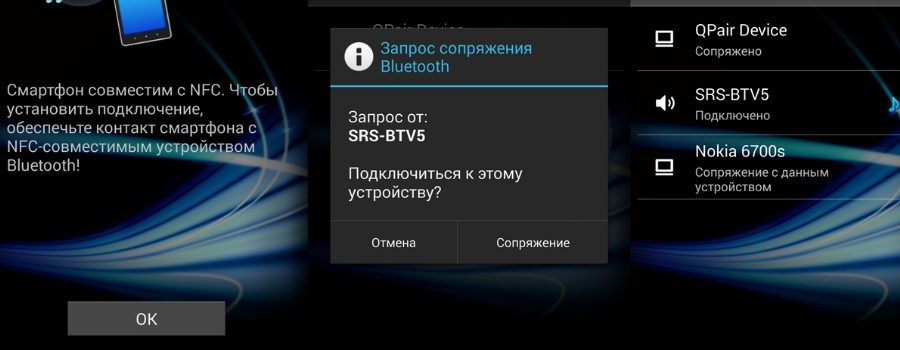
Prenos aplikacije
Prenos aplikacij z uporabo NFC jih ne prenese kot datoteke. Namesto tega naprava preprosto pošlje informacije in se nato odpre Trgovina z igračami z ustrezno aplikacijo.
Prenos uporabe spletne vsebine in informacij
Prenos spletnih strani z uporabo NFC ne pomeni pošiljanja same spletne strani. Preprosto bo poslal spletni naslov strani, druga naprava pa ga bo odprla v privzetem spletnem brskalniku.
![]()
Prenesite video na
S tehničnega vidika skupna raba videoposnetka v YouTubu ne vključuje prenosa same video datoteke iz naprave v napravo. Po prenosu informacij se aplikacija YouTube na sprejemni napravi odpre z želenim videoposnetkom, zato jih je veliko lažje najti.
Prenos stikov
Če ima prejemna naprava pri prenosu stikov prek NFC več Googleovih računov, prejemna naprava uporabnika vpraša, za kateri račun naj ustvari nov stik. V nasprotnem primeru se podatki o stiku samodejno shranijo in aplikacija Stiki jih prikaže.
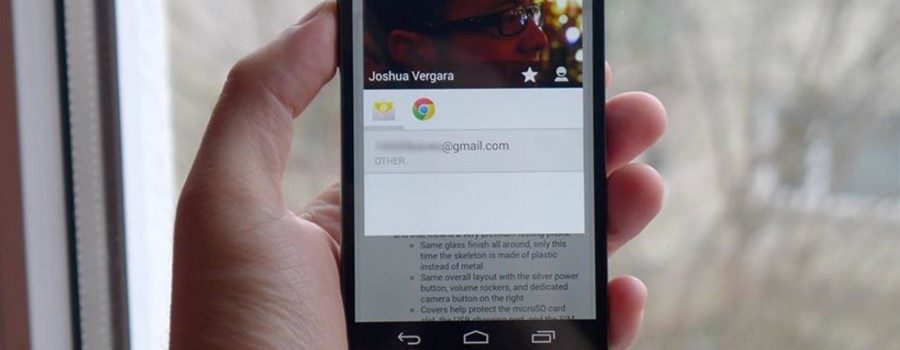
Prenos fotografij
Vse naprave, združljive z NFC, si ne morejo izmenjati fotografij. V primerih, ko je prenos fotografij končan, je sprejemna naprava obveščena o zaključku izmenjave.
Uporaba oznak NFC
Poleg skupne rabe vsebine z drugimi napravami, združljivimi z NFC, lahko s to tehnologijo prilagodite tudi nastavitve telefona ali tabličnega računalnika z enim dotikom. To lahko storite tako, da pred programirano oznako držite napravo, združljivo z NFC.
Oznaka je brezžični NFC čip, dovolj majhen, da ga je mogoče vdelati v predmete, kot so plakati, vizitke, steklenice, nalepke, obeski za ključe, pisala in drugo. Mikročip lahko shrani majhne koščke podatkov, ki jih lahko bere naprava, združljiva z NFC. Različne nalepke imajo različne velikosti pomnilnika. Na oznako lahko shranite različne vrste podatkov, kot so URL, podatki o stiku ali celo ukazi in parametri, ki jih lahko bralec sprejme ob stiku.

Oznako lahko programirate za izvajanje nalog, kot so odpiranje spletnih strani, prilagajanje nastavitev telefona, zagon aplikacij in drugo.
Vse, kar morate vedeti o oznakah NFC
Lahko kodirate nalepke in izvajate naloge ali nastavite nastavitve parametrov, kot so:
- Nastavitve Wi-Fi in Bluetooth
- Nastavitve zvoka in glasnosti
- Možnosti prikaza
- Objave
- Aplikacije in bližnjice
- Multimedija
- Alarmi
- Dogodki
- Pokliči
Plačajte z uporabo NFC v telefonu
Mobilna plačila so zelo pomembna aplikacija za NFC. Trenutno je Samsung Pay najbolj priljubljena storitev za mobilne operacijske sisteme.

Povzetek
Večina telefonov Android na trgu že ima funkcijo NFC, zato bo večina ljudi, ki bodo prebrali ta članek, lahko razširila svoje razumevanje funkcionalnosti svojega pripomočka. Imate še kakšen nasvet o uporabi NFC? Če je tako, nam v komentarjih sporočite svoje ideje!
Sprva komunikacija blizu polja ( NFC) je pridobil največjo distribucijo kot tehnologija za brezstično plačevanje. Pametno kartico z vgrajenim čipom NFC lahko uporabite kot vozovnico za javni prevoz, kot plačilno kartico v maloprodajnih obratih, kot pametno vizitko ali kot brezkontaktno ključno kartico.
Vendar pa v v zadnjem časuse ta tehnologija vedno bolj uporablja v napravah, kot so pametni telefoni in tablični računalniki: skoraj vsi večji proizvajalci so svoje modele srednjega in visokega razreda začeli opremljati z adapterji NFC.
Kaj je NFC?
Če ime tehnologije Near Field Communication prevedemo iz angleščine, dobimo besedno zvezo "Near field communication", ki jo lahko v navadni jezik razberemo kot brezžično komunikacijo na kratke razdalje. Tako lahko vidimo, da lahko dve napravi, združljivi z NFC, komunicirata med seboj, ko sta blizu. Dejansko je "domet" NFC le nekaj centimetrov.
V mobilnih napravah se tehnologija NFC lahko uporablja za različne namene. Telefon lahko na primer spremenite v virtualnega bančna kartica, uporabite kot izkaznico za bazen ali za podjetje. Datoteke in povezave lahko tudi hitro delite in celo s posebnimi programi berete in zapisujete informacije v programabilne oznake NFC ali pametne kartice NFC.
V operacijski sobi android sistem, Podpora NFC se je pojavila v Androidu 4.0 Ice Cream Sandwich - njegova vgrajena funkcija Beam omogoča izmenjavo datotek med napravami.
Zakaj potrebujete NFC, če že imate Bluetooth?
Kot se spomnite, se NFC najpogosteje uporablja pri plačevanju različnih izdelkov ali storitev in v tem primeru Bluetooth ni povsem primeren. Prvič, zaradi velikega dosega (obstaja možnost prestrezanja vaših podatkov o plačilu). In drugič, povezava med dvema napravama NFC, za razliko od Bluetootha, pride skoraj v trenutku.
Ali ima vaša naprava podporo za NFC?
Vsi telefoni in tablični računalniki nimajo adapterjev NFC. Ali ima tablični računalnik podporo za NFC? Kako preverim razpoložljivost?
Nekateri proizvajalci, kot je Samsung, nalepko Near Field Communication namestijo neposredno na baterijo svojih pametnih telefonov, drugi, na primer Sony, na napravo namestijo logotip NFC.

Vendar najlažji način, da v telefonu ali tabličnem računalniku preverite, ali imate adapter NFC, je v meniju z nastavitvami:
Pojdite v meni z nastavitvami naprave Android
V poglavju " Brezžično omrežje»Kliknite" Več ... "
Tu bi morali videti elemente nastavitev NFC:
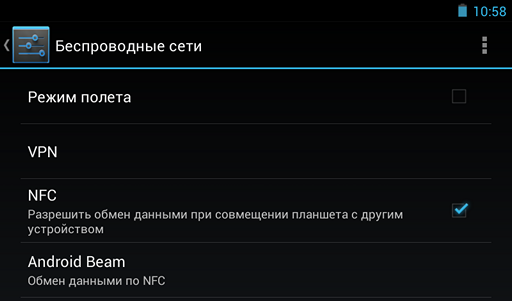
Aktivacija NFC
Če ima tablični računalnik ali telefon adapter NFC, mu morate omogočiti komunikacijo z drugimi napravami NFC.
Pojdite v Nastavitve -\u003e Brezžično in omrežja -\u003e Več ...
Potrdite polje »dovoli izmenjavo podatkov pri kombiniranju tabličnega računalnika z drugo napravo«
To bo samodejno vklopilo funkcijo Android Beam.
Če se Android Beam ne vklopi samodejno, ga preprosto tapnite in izberite »Da«, da ga vklopite.
Ko je Android Beam onemogočen, omejuje možnost izmenjave podatkov NFC med pametnimi telefoni ali tabličnimi računalniki.
Izmenjava podatkov z uporabo NFC
Ko aktivirate NFC, ga lahko uporabite za prenos podatkov. Za uspešno izmenjavo podatkov med tabličnimi računalniki in telefoni upoštevajte naslednje:
Naprava za pošiljanje in prejemanje mora imeti omogočen NFC in Android Beam.
Nobena naprava ne sme biti v načinu spanja ali zaklenjenega zaslona.
Ko dve napravi približate dovolj blizu, se oglasi zvočni signal, ki kaže, da sta se napravi zaznali.
Ne ločujte naprav, dokler prenos podatkov ni končan in zaslišite pisk, da je postopek uspešno zaključen.
Prenos podatkov prek NFC
Hrbtne plošče naprav postavite eno proti drugi.
Počakajte, da se prikaže potrditev, da sta se obe napravi našli in se na zaslonu pošiljatelja prikaže sporočilo "pritisnite za prenos podatkov":

Kliknite zaslon in prenos podatkov se bo začel:

Na začetku in na koncu prenosa podatkov boste zaslišali potrditveni zvok.
Skupna raba aplikacij
Z NFC ne morete zamenjati Datoteka APKamy. Namesto tega pošiljatelj pošlje drugi napravi povezavo do te aplikacije v Google Play Market, prejemnik pa odpre stran na Marketu s predlogom, da jo namesti.
Skupna raba spletnih strani
Tako kot v prejšnjem primeru se tudi spletna stran ne prenaša iz ene naprave v drugo, temveč poteka le izmenjava povezave do nje, ki jo tablični računalnik ali telefon prejemnik odpre v svojem spletnem brskalniku.
Skupna raba videoposnetkov v YouTubu
Tudi pri skupni rabi videoposnetka v YouTubu se datoteka sama ne prenese - druga naprava bo preprosto odprla isti videoposnetek v YouTubu.
Uporaba oznak NFC.
Poleg izmenjave informacij med tabličnimi računalniki in telefoni lahko s svojo napravo berete (in zapisujete) podatke z oznak NFC in pametnih kartic, opremljenih s čipom NFC.

NFC čipi so dovolj majhni, da jih je mogoče vgraditi kamor koli - v vizitke, zapestnice, nalepke izdelkov, nalepke, cenike in drugo. Vsebujejo lahko podatke o osebi, URL, podatke o izdelku in celo ukaze, ki jih bo moral telefon ali tablični računalnik izvršiti, ko se dotaknete teh oznak.
Za branje podatkov iz oznak NFC (ali za zapisovanje informacij vanje) seveda potrebujete posebno aplikacijo.
Na primer, s programom Yandex.Metro lahko ugotovite, koliko potovanj je ostalo na moskovski podzemni kartici za enkratno uporabo, program NFC App Launcher pa vam bo omogočil, da telefon ali tablični računalnik programirate za izvajanje določenih dejanj z dajanjem ustreznih informacij. v Oznaka NFC.
Zaključek
Večina sodobnih Telefoni Android in tablični računalniki so že opremljeni z adapterji NFC, vendar je zaenkrat ta funkcija malo povpraševana in njena uporaba je še vedno omejena, predvsem zaradi možnosti hitre izmenjave vsebine in brezstičnega plačevanja storitev. Kljub temu lahko NFC v prihodnosti prodre na vsa področja našega življenja, včasih celo povsem nepričakovana.
Komunikacija v bližini (NFC) je zelo priročna rešitev za prenos podatkov med dvema napravama. Ne glede na to, ali želite poslati fotografije, videoposnetke, datoteke ali plačati, vam NFC to omogoča brez težav. Kako pa deluje in kako uporabljate NFC? Preučili bomo vse pomembne vidike, ki jih morate vedeti pri uporabi NFC.
Kaj je NFC?
Ime tehnologije (Near Field Communication) namiguje, kako dejansko deluje. Imate dve napravi, združljivi z NFC, in imata možnost medsebojne komunikacije, ko sta blizu (to pomeni, da sta "blizu" v "polju"). Komunikacija se izvaja s pomočjo radijskih frekvenc.
V mobilni sceni se NFC trenutno trži kot orodje za izmenjavo podatkov ali izmenjavo datotek. Ta tehnologija in način njene uporabe sta prišla do izraza, ko je Google izdal Android 4.0 Ice Cream Sandwich, ki je prav tako debitiral s funkcijo Android Beam. Naprave so si s pomočjo NFC in Android Beam lahko zelo hitro izmenjevale datoteke. Poleg tega prisotnost NFC v napravah Android omogoča tudi branje in / ali pisanje programabilnih oznak NFC.

Ali imate NFC?
Vsi telefoni in tablični računalniki ne podpirajo NFC. Ali imate NFC? Kako preverim NFC? Eden od načinov je odstraniti zadnji del naprave in poiskati drobni tisk za NFC ali druge sledi. Na nekaterih (starejših) telefonih boste na primer na bateriji videli »Komunikacija v bližini«.

Na nekaterih napravah - zlasti na telefonih Xperia - boste videli oznako N, uradni simbol, ki označuje podporo za NFC.

Lahko pa preskočite mehansko iskanje po strojni opremi in samo preverite v meniju z nastavitvami telefona:
V napravi Android tapnite Nastavitve.
Kliknite Naprej.
Pomaknite se navzdol in videli bi vrstici NFC in Android Beam.
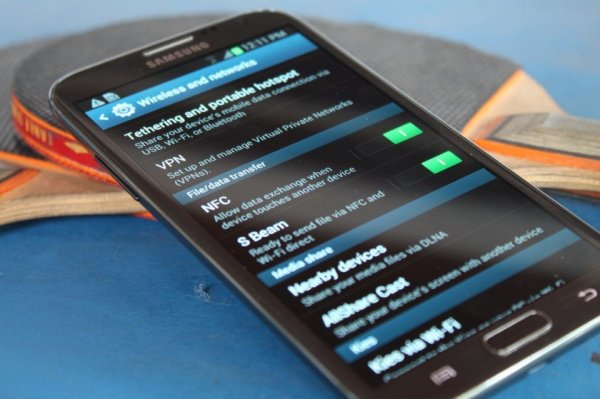
Aktivacija NFC
Če je vaša naprava opremljena z NFC, morate za uporabo NFC aktivirati čip in storitev Android Beam.
1. Odprite Nastavitve - Napredno.
2. Tapnite stikalo NFC, da ga vklopite. Android Beam bo samodejno omogočen.
3. Če se Android Beam ne vklopi samodejno, samo tapnite razdelek in izberite »Da«, da ga vklopite.
4. Običajno zmogljivosti čipa NFC delujejo skupaj s sistemom Android Beam. Če je Android Beam onemogočen, lahko omeji zmožnost komunikacije NFC.
Izmenjava podatkov prek NFC
Z omogočanjem NFC čip že uporabljate za izmenjavo podatkov. Za uspešno komunikacijo upoštevajte naslednje:
Oddajna in sprejemna naprava morata imeti NFC in Android Beam (omogočena).
Nobena naprava ne sme biti v stanju spanja ali zaklenjena.
Ko se napravi zaznata, boste prejeli zvočne in otipne povratne informacije.
Ne ločujte naprav, dokler se prenos ne začne.
Ko bo datoteka ali vsebina uspešno prenesena, boste zaslišali pisk.

Trenutno je izmenjava vsebine omejena na majhne datoteke. Ne glede na to lahko še vedno brez težav pošiljate vsebino ali vrste datotek, kot so spletne strani, geografski podatki in stiki.
Ločevanje vsebine
Odprite vsebino za skupno rabo.
Hrbtni plošči obeh naprav postavite eno proti drugi.
Počakajte na zvočno in otipljivo potrditev, da sta se obe napravi zaznali.
Bodite pozorni na zaslon pošiljateljeve naprave, na vrhu bo napis »Kliknite za prenos«.
Pritisnite zaslon na dotik pošiljanje naprave za začetek prenosa podatkov. Ko se prenos začne, boste zaslišali zvok.
Ko je prenos končan, boste zaslišali potrditveni zvok. Poleg tega boste prejeli obvestilo, da je prenos končan, ali pa bo ustrezna aplikacija zagnala vodnik in odprla preneseno vsebino.

Skupna raba aplikacij
Skupna raba aplikacij z uporabo NFC apk ne razdeli. aplikacij. Namesto tega naprava pošiljateljica preprosto da stran aplikacije v Play Market, in sprejemna naprava ga odpre, pripravljena za prenos.
Skupna raba spletne vsebine in informacij
Skupna raba spletnih strani z uporabo NFC tudi ne prenese same strani. Najverjetneje NFC samo pošlje spletni naslov strani, druga naprava pa ga odpre v privzetem spletnem brskalniku.
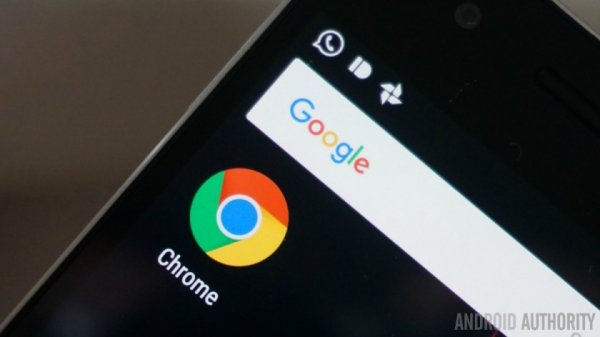
Skupna raba videoposnetkov YouTube
Tehnično gledano skupna raba videoposnetkov v YouTubu ne deli video datotek. Ta rešitev pa video usmerja v aplikacijo YouTube prejemnega telefona.
Skupna raba kontaktnih podatkov
Pri skupni rabi stikov z uporabo NFC sprejemna naprava preuči razpoložljive Googlove račune in uporabnika vpraša, katere račune naj uporabi za ustvarjanje novega stika. V nasprotnem primeru se podatki o stiku samodejno shranijo in aplikacija Stiki jih prikaže.
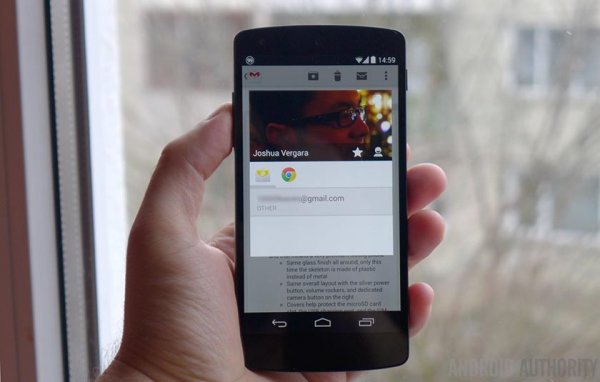
Skupna raba fotografij
Vse naprave, združljive z NFC, si ne morejo izmenjati fotografij. V primerih, ko je prenos fotografije uspešen, je sprejemna naprava obveščena, da je prenos končan. Po prenosu je fotografija prikazana v galeriji.
Uporaba oznak NFC
Poleg skupne rabe vsebine z drugimi napravami, združljivimi z NFC, lahko z NFC z enim dotikom prilagodite tudi nastavitve telefona ali tabličnega računalnika. To lahko storite z napravami, združljivimi z NFC, s programiranimi oznakami NFC.
Oznaka NFC je čip NFC brez pogona, dovolj majhen, da ga je mogoče vdelati v predmete, kot so filmski plakati, vizitke, zdravila, nalepke, zapestnice, obeski za ključe, pisala, oznake in še več. Mikročip lahko shrani majhne koščke podatkov, ki jih je mogoče prebrati z združljivo napravo NFC. Različne oznake NFC imajo različno količino pomnilnika. Na oznake NFC lahko shranite različne vrste podatkov, kot so URL, podatki o stiku ali celo ukazi / parametri, ki jih lahko bralci izvedejo ob stiku.

Če želite brati podatke ali zapisovati podatke v take oznake NFC, potrebujete aplikacijo za urejanje oznak NFC, kot je Trigger, ki je na voljo v Googlu Trgovina z igračami... Oznake, programirane s to aplikacijo, lahko berejo samo naprave, v katerih je nameščena ta aplikacija.
Oznako NFC (oznako) lahko programirate za izvajanje nalog, kot so odpiranje spletnih strani, prilagajanje nastavitev telefona ali celo pošiljanje besedila. Tako lahko na primer programirate oznako NFC, da se aktivira, ko pridete v pisarno, kjer bo telefon preklopljen v način vibracij, vklopil Wi-Fi in izklopil Bluetooth. Preprosto pripeljite zadnji del naprave na programirano oznako in naprava bo izvedla naloge, programirane na oznaki.
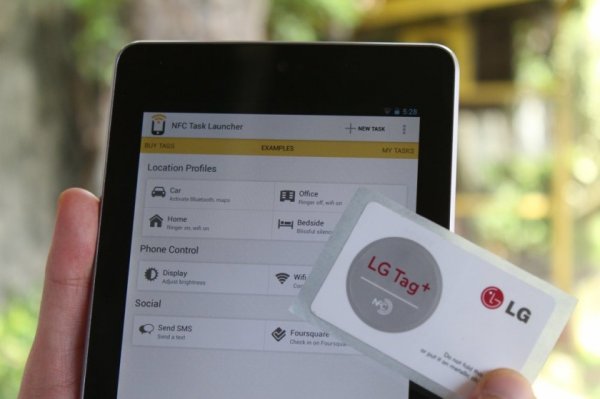
Z aplikacijo Trigger lahko kodirate oznake NFC in izvajate naloge ali nastavite parametre, na primer:
Nastavitve Wi-Fi in Bluetooth (vključno z letalskim načinom, samodejno sinhronizacijo, vklop / izklop GPS, vklop / izklop mobilnih podatkov)
Nastavitve zvoka in glasnosti (zvočni profil, melodija zvonjenja, glasnost zvonjenja / obvestila, glasnost predvajanja predstavnosti, sistemska glasnost, glasnost alarma in aktivnost vibracij.
Parametri zaslona (svetlost, samodejno vrtenje, osvetlitev ozadja, čas aktivnega prikaza).
Socialna omrežja (sporočila, ki prispejo s preverjanjem storitev, kot so Foursquare, Facebook, Google Latitude, Google Places).
Sporočila (AutoSync, e-naslovvnaprej sestavljen SMS, Glympse).
Aplikacije in bližnjice (odprta aplikacija, preklop med aplikacijami, določena dejavnost, premor, odprt URL / URI, izgovorjava besedila, navigacija, priklopna postaja, avtomobilska postaja)
Večpredstavnost (zagon / zaustavitev predvajanja, pomik do naslednje večpredstavnostne datoteke, predvajanje prejšnje večpredstavnostne datoteke).
Budilka (nastavite alarm, nastavite časovnik).
Dogodki (ustvarite dogodek, ustvarite časovni žig v koledarju).
Varnost (aktivirajte LockScreen).
Pokliči.
Posebni načini za Samsung (način zaklepanja, način vožnje, način varčevanja z energijo).
Mobilna plačila
Mobilna plačila so verjetno značilnost, po kateri je NFC najbolj znan. Lahko rečemo, da plačilo z uporabo mobilna naprava ponuja malo novosti, zato se vsi trudijo poskusiti. Toda tudi tukaj se ni težko soočiti s težavami, saj ne podpira vsak proizvajalec transakcij z uporabo NFC.
Bi radi izvedeli več o mobilnih plačilih? Najbolj priljubljeni storitvi za Googlov mobilni OS sta Android Pay in Samsung Pay. Za vsako storitev smo pripravili ločena gradiva, poglejte na spletni strani.

Zaključek
Večina telefonov Android na trgu že ima funkcijo NFC, zato lahko večina ljudi prenese datoteke s to tehnologijo. Če imate kakšne nasvete za uporabo NFC, nam pišite.
(16 glasov)Kaj je NFC in kako ga uporabljam v Androidu?
Od svojega nastanka je komunikacija Near Field Communication (NFC) našla široko uporabo pri brezžičnih plačilih. Številna podjetja to tehnologijo uporabljajo v vizitkah, karticah s ključem za varen dostop in celo za posebne kartice, ki se uporabljajo za plačilo v bifejih in menzah podjetij pri nakupu hrane.
NFC se vedno bolj uporablja v mobilni industriji. Številni proizvajalci Pametni telefoni Android in tablični računalniki so v svoje vodilne naprave začeli vključevati NFC. Če želite vedeti, kako uporabljati komunikacijo v bližini ali vaša naprava podpira to vrsto povezave, vam bo ta članek morda koristen.
Kaj je NFC?
Ime te tehnologije govori o tem, kako deluje. Imamo dve napravi, ki podpirata NFC, njuno delo pa bo mogoče le, če si bosta blizu. Povezava se izvede s pomočjo radijskih valov.
NFC je v zadnjem času zelo modna beseda v svetu telefonov in tabličnih računalnikov Android. Skoraj vse sodobne naprave so opremljene s čipi NFC. Namen NFC je opredeljen kot orodje za skupno rabo datotek in prenos podatkov. Ta funkcionalnost je prišla do izraza s prihodom Android 4.0 Ice Cream Sandwich. Naprave lahko z uporabo NFC in Android Beam zelo hitro izmenjajo datoteke. Poleg tega NFC omogoča branje in / ali pisanje programabilnih oznak NFC.
Ali moja naprava podpira NFC?
Vsi telefoni ali telefoni ne podpirajo NFC. Kako preveriti svojo napravo? Eden od načinov je odstraniti zadnji pokrov naprave in tam najti značilen napis ali nalepko. Na nekaterih Telefoni Samsungtako kot Galaxy S3 je tudi ta "komunikacija v bližini" natisnjena na bateriji.

Na primer, na Galaxyju ne boste našli takšnih napisov, na samem zadnjem pokrovu pa lahko vidite anteno NFC.

Na nekaterih napravah - še posebej iz serije Sony Xperia - Našli boste nalepko s simbolom "N", ki označuje prisotnost NFC.

Ali pa lahko vsa ta iskanja pustite na ravni strojne opreme in preverite pri Androidu:
- Izberite: Nastavitve – > Brezžično povez. in omrežij
- Spustite se do samega dna in tukaj boste videli nastavitve NFC in Android Beam .

Če se je izkazalo, da vaša naprava podpira NFC, jo morate za začetek najprej aktivirati in Android Beam:
- Izbira nastavitev – > Brezžično povez. in omrežij
- Kliknite NFC, da ga aktivirate . Android Beam se bo samodejno vklopil.
- Če se Android Beam ne vklopi samodejno, ga tapnite in izberite »Da«.
Na pametnih telefonih NFC deluje skupaj z Android Beam. Če je Android Beam onemogočen, lahko povzroči številne omejitve prenosa podatkov NFC .
Prenos podatkov
Zdaj ste pripravljeni na z uporabo NFC... Za uspešen prenos podatkov morajo biti izpolnjene naslednje zahteve:
- Naprava za pošiljanje in prejemanje mora imeti omogočen NFC in Android Beam.
- Nobena naprava ne sme biti zaklenjena ali v stanju spanja.
- Ko se naprave medsebojno najdejo, boste prejeli zvočno potrditev.
- Naprav ne odklapljajte, dokler se prenos podatkov ne začne.
- Po uspešnem prenosu datotek boste prejeli zvočno potrditev.

Ne glede na to, katero vrsto podatkov ali datotek želite prenesti prek NFC ali katero napravo (telefon ali tablični računalnik), bo splošno načelo prenosa vedno enako:
- Odprite datoteko, ki jo želite prenesti.
- Vrnite obe napravi nazaj narazen za 1 cm.
- Počakajte na zvočno potrditev, da so se naprave našle.
- Na zaslonu oddajne naprave se prikaže napis »Touch to beam«. Ko se prenos začne, tapnite zaslon in zaslišali boste značilen zvok.
- Zaključek prenosa bo spremljal tudi pisk ali pa bo ustrezna aplikacija odprla preneseno datoteko.
Skupna raba (aplikacije, spletne strani, fotografije in videoposnetki)
Skupna raba aplikacij ne pomeni, da prenesete datoteko APK same aplikacije. Vse, kar se zgodi, je, da stran te aplikacije prenesete v Trgovino Play, od koder je prenesena. Enako velja za prenos spletnih strani. Sama spletna stran se ne pošlje, ampak se pošlje le njen URL, takoj ko je povezava poslana, jo sprejemna naprava samodejno odpre v brskalniku.

Vsaka naprava, ki podpira NFC, ne more prenašati fotografij in video datotek. Na primer, v Htc ena X in Sony Xperia TX imata s tem težave. Če pa je bila fotografija ali video uspešno prenesena, vas bo sprejemna naprava obvestila o zaključku postopka prenosa in galerija ali predvajalnik bo samodejno odprla prenesene datoteke.
Oznake NFC
Poleg prenosa podatkov prek NFC lahko svojo napravo konfigurirate tudi za branje oznak NFC. Oznaka NFC je majhno programljivo območje, ki ga lahko namestite na reklamne panoje, police izdelkov, plakate itd. Ta mikročip vsebuje majhno količino informacij, ki jih lahko prebere naprava, ki podpira NFC. Različne oznake NFC imajo različne količine informacij. Te oznake lahko shranjujejo različne vrste informacij: povezave, kontaktne podatke, reklame itd.

Če želite brati ali pisati take oznake NFC, morate imeti posebno aplikacijo, na primer zaganjalnik opravil NFC. Če želite prebrati nalepko, morate uporabiti isto aplikacijo, s katero je bila ustvarjena. Oznako NFC lahko programirate, kdaj morate vklopiti način vibriranja, vklopiti Wi-Fi ali izklopiti Bluetooth itd. Napravo vrnite na oznako NFC in naprava bo izvedla dejanje, ki je programirano v tej oznaki.

Z zaganjalnikom opravil NFC lahko ustvarite naslednje oznake:
- Nadzor nastavitve Wi-Fi in Bluetooth (vključno z letalskim načinom, samodejno sinhronizacijo, vklopom / izklopom GPS).
- Upravljajte nastavitve zvoka in glasnosti (klic, obvestilo, melodija zvonjenja, glasnost alarma, sistemski zvok).
- Nadzira nastavitve zaslona (svetlost, samodejno vrtenje).
- Upravljanje socialnih medijev.
- Upravljanje sporočil (pošiljanje e-pošte, sestavljanje sporočil SMS).
- Upravljanje aplikacij in ikon (odprta aplikacija, zaprtje aplikacije, zaustavitev, krmarjenje, odprta povezava).
- Nadzor predstavnosti (odprta datoteka, pojdi na naslednjo / prejšnjo datoteko).
- Upravljajte alarme, dogodke, varnost in celo telefonirajte.